删除双系统中的一个启动(精)
双系统如何删除一个
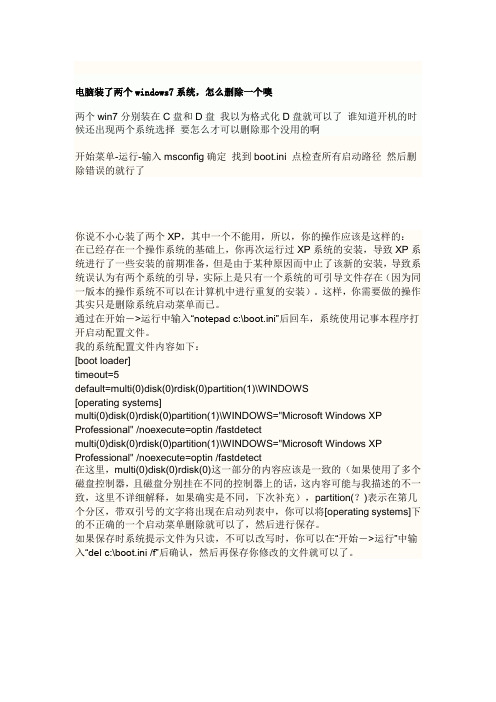
电脑装了两个windows7系统,怎么删除一个噢两个win7分别装在C盘和D盘我以为格式化D盘就可以了谁知道开机的时候还出现两个系统选择要怎么才可以删除那个没用的啊开始菜单-运行-输入msconfig确定找到boot.ini 点检查所有启动路径然后删除错误的就行了你说不小心装了两个XP,其中一个不能用,所以,你的操作应该是这样的:在已经存在一个操作系统的基础上,你再次运行过XP系统的安装,导致XP系统进行了一些安装的前期准备,但是由于某种原因而中止了该新的安装,导致系统误认为有两个系统的引导,实际上是只有一个系统的可引导文件存在(因为同一版本的操作系统不可以在计算机中进行重复的安装)。
这样,你需要做的操作其实只是删除系统启动菜单而已。
通过在开始->运行中输入“notepad c:\boot.ini”后回车,系统使用记事本程序打开启动配置文件。
我的系统配置文件内容如下:[boot loader]timeout=5default=multi(0)disk(0)rdisk(0)partition(1)\WINDOWS[operating systems]multi(0)disk(0)rdisk(0)partition(1)\WINDOWS="Microsoft Windows XP Professional" /noexecute=optin /fastdetectmulti(0)disk(0)rdisk(0)partition(1)\WINDOWS="Microsoft Windows XP Professional" /noexecute=optin /fastdetect在这里,multi(0)disk(0)rdisk(0)这一部分的内容应该是一致的(如果使用了多个磁盘控制器,且磁盘分别挂在不同的控制器上的话,这内容可能与我描述的不一致,这里不详细解释,如果确实是不同,下次补充),partition(?)表示在第几个分区,带双引号的文字将出现在启动列表中,你可以将[operating systems]下的不正确的一个启动菜单删除就可以了,然后进行保存。
windows下卸载ubuntu系统

Win7、Ubuntu双系统正确卸载Ubuntu 系统∙浏览:2575∙|∙更新:2013-09-04 22:14∙|∙标签:卸载如果ubuntu不是以wubi方式安装的,那么卸载ubuntu时要慎重,不是直接删除ubuntu所在分区这么简单的,否则你会发现你的windows系统也进不去了。
那是因为如果你安装Ubuntu的时候将GRUB写入到MBR,也就是/dev/sda,(如果你每次一开机就出现GURB菜单,说明写入到MBR )。
那么你卸载ubuntu的时候就将MBR重写,去掉ubuntu的GURB。
正确的删除ubuntu方法如下:第1步,修复MBR1.进入win7,下载个软件MbrFix,放在C:\windows\system32文件夹中2.点击开始》所有程序》附件》命令提示符3.在命令提示符中输入MbrFix /drive 0 fixmbr /yes4.此时已经修复了MBR,重启电脑后会发现已经没有了linux启动选项,直接进入windows了第2步,删除Ubuntu在Win7下,在计算机(Computer)上点右键->管理(Manage)->磁盘管理(DiskManagement):有2个没有卷标名称(卷标名称就是驱动器号,如C:,D:,E:,…)的主分区(PrimaryPartition)就是Ubuntu的分区,主分区的窗口颜色是深蓝色的。
其中一个是交换(Swap)分区,与机器物理内存大小差不多;另一个是root 分区,大小和你分配给它的差不多。
分别在这2个分区上点右键,选择删除卷(DeleteVolume),删除卷之后,分区窗口颜色会变为绿色,并合并为一个窗口。
如果你不想安装Ubuntu,那么可以在这个未知分区上创建扩展分区,格式化,分配卷标,给Win7使用。
如果想安装Ubuntu,那么删除分区后就不要有任何操作了。
系统多余的启动菜单如何删除

1.3 卸载WinXP/2000/2003中任意一个
2.该系统如果安装在C盘,就需要使用Win2000/XP/2003的安装光盘 。使用安装光盘启动后,按Enter键“开始安装”,按F8键进入选择安装分区的界面,选中C盘,按D键删除C盘,然后按C键重建一个C盘。当然,你也可以使用大名鼎鼎的PQMagic、System Command的同门师兄Partition Command等来删除C盘并重建C盘,笔者推荐使用Win2000/XP/2003的安装光盘来删除C盘并重建C盘。
3.卸掉多个Linux系统中的一个更简单,直接修改LiLo,去除要卸载的选项,用Linux的磁盘管理工具删除要卸载的Linux所在的分区并加以重新利用即可。
4.如果你安装了多个Windows,按照这种方式运行fdisk /mbr命令将覆盖Windows多重启动菜单,使得机器只能从默认的主操作系统启动。为了修复Windows的多重启动菜单,我们还需要使用Win2000/XP/2003的安装光盘启动进主引导记录,并按Enter。系统提示说已经有一个不合法的启动记录存在,不必理会,只需确认继续操作即可。重新启动,熟悉的Windows启动菜单就会回来了。
3.格式化或者删除Win9X/Me的文件后,要想取消双系统的启动菜单,我们还需要修改boot.ini文件,在“开始”菜单→“运行”中输入“attrib c:\boot.ini -r -s -h”并回车去掉boot.ini文件的系统、只读、隐藏属性,然后进入C盘,双击打开boot.ini文件,删除“multi(0)disk(0)rdisk(0)partition(2)\WINDOWS="Microsoft Windows 98 " /fastdetect”或“multi(0)disk(0)rdisk(0)partition(2)\WINDOWS="Microsoft Windows ME" /fastdetect”这一行并保存修改。接着“运行”中输入“attrib c:\boot.ini +r +s +h”并回车设置回系统、隐藏和只读属性即大功告成。
双系统启动菜单
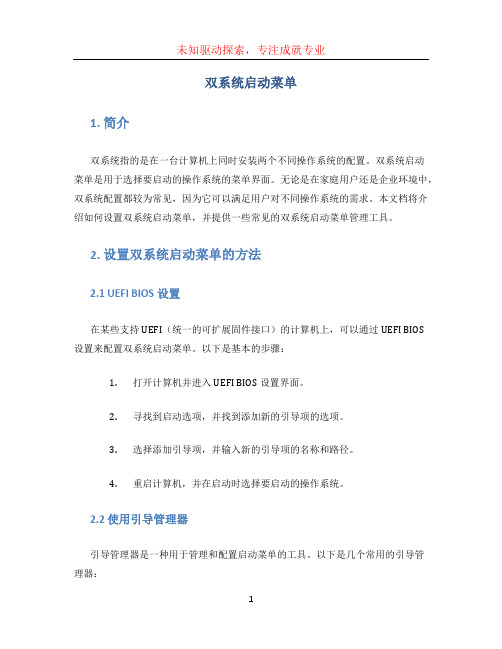
双系统启动菜单1. 简介双系统指的是在一台计算机上同时安装两个不同操作系统的配置。
双系统启动菜单是用于选择要启动的操作系统的菜单界面。
无论是在家庭用户还是企业环境中,双系统配置都较为常见,因为它可以满足用户对不同操作系统的需求。
本文档将介绍如何设置双系统启动菜单,并提供一些常见的双系统启动菜单管理工具。
2. 设置双系统启动菜单的方法2.1 UEFI BIOS设置在某些支持UEFI(统一的可扩展固件接口)的计算机上,可以通过UEFI BIOS设置来配置双系统启动菜单。
以下是基本的步骤:1.打开计算机并进入UEFI BIOS设置界面。
2.寻找到启动选项,并找到添加新的引导项的选项。
3.选择添加引导项,并输入新的引导项的名称和路径。
4.重启计算机,并在启动时选择要启动的操作系统。
2.2 使用引导管理器引导管理器是一种用于管理和配置启动菜单的工具。
以下是几个常用的引导管理器:•EasyBCD:适用于Windows操作系统的引导管理器。
它提供了简单易用的图形界面,可以添加、编辑和删除引导项,以及调整启动顺序。
•GRUB:适用于Linux操作系统的引导管理器。
它也可用于双系统配置,并可以通过编辑配置文件来添加或删除引导项。
•rEFInd:一款多操作系统引导管理器,支持Windows、Mac OS和Linux等操作系统。
它具有简洁的界面和易用的配置工具。
3. 双系统启动菜单管理工具的使用示例3.1 使用EasyBCD配置双系统启动菜单EasyBCD是一款简单易用的Windows引导管理器工具,以下是使用EasyBCD 配置双系统启动菜单的示例:1.下载并安装EasyBCD软件。
2.打开EasyBCD,并选择“添加新的引导项”选项。
3.输入新的引导项的名称,并选择引导类型(如Windows、Linux等)。
4.输入引导路径或选择已安装操作系统的分区,并点击“添加入口”。
5.调整引导项的顺序,以确保正确的启动顺序。
XP,Windows 7双系统启动项恢复之新编(图解)
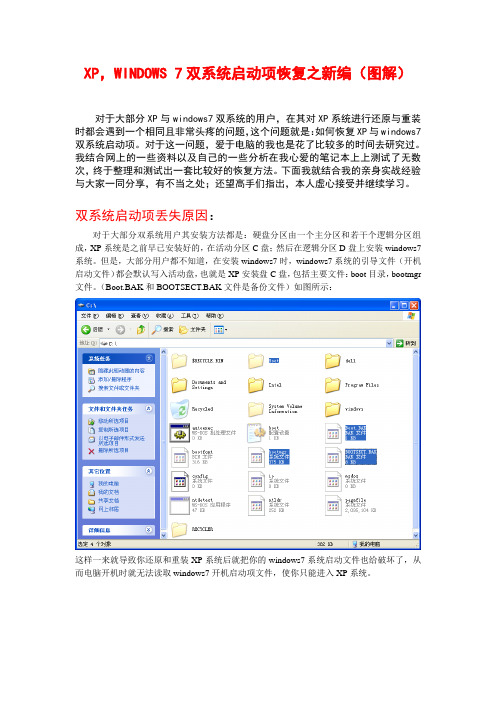
XP,WINDOWS 7双系统启动项恢复之新编(图解)对于大部分XP与windows7双系统的用户,在其对XP系统进行还原与重装时都会遇到一个相同且非常头疼的问题,这个问题就是:如何恢复XP与windows7双系统启动项。
对于这一问题,爱于电脑的我也是花了比较多的时间去研究过。
我结合网上的一些资料以及自己的一些分析在我心爱的笔记本上上测试了无数次,终于整理和测试出一套比较好的恢复方法。
下面我就结合我的亲身实战经验与大家一同分享,有不当之处;还望高手们指出,本人虚心接受并继续学习。
双系统启动项丢失原因:对于大部分双系统用户其安装方法都是:硬盘分区由一个主分区和若干个逻辑分区组成,XP系统是之前早已安装好的,在活动分区C盘;然后在逻辑分区D盘上安装windows7系统。
但是,大部分用户都不知道,在安装windows7时,windows7系统的引导文件(开机启动文件)都会默认写入活动盘,也就是XP安装盘C盘,包括主要文件:boot目录,bootmgr 文件。
(Boot.BAK和BOOTSECT.BAK文件是备份文件)如图所示:这样一来就导致你还原和重装XP系统后就把你的windows7系统启动文件也给破坏了,从而电脑开机时就无法读取windows7开机启动项文件,使你只能进入XP系统。
双系统启动项修复方法:方法一:非装机光盘修复法。
需要用到的程序:Microsoft .NET Framework2.0 EasyBCD需要提取的文件:bcd bootmgr memtest.exe步骤:1准备工作进入XP后,在我的电脑中进行如下操作(工具——文件夹选项——查看——选择“显示所有文件和文件夹”,去掉“隐藏受保护的操作系统文件”的钩)以便显示所有系统文件.(注释1:显示windows系统文件的方法。
)从windows7安装盘或者windows7镜像文件根目录下提取bootmgr文件,boot目录下提取bcd和memtest.exe(memtest.exe是开机时用来内存诊断的,没有它该项功能将会丢失);将bootmgr复制至XP系统盘根目录下,其属性设置为只读和隐藏;在XP系统盘根目录下新建boot目录,将其属性设置为隐藏,然后将bcd和memtest.exe复制到该目录下。
双系统启动菜单备份及恢复
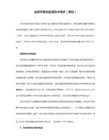
如果重装XP,恢复Windows Vista的启动文件,再用bootsect恢复Vista启动管理器,接着bcdedit恢复启动项;
如果重装Vista,恢复XP的启动文件,只要用 bcdedit 恢复启动项就可以了(bcdedit位于vista系统所在盘\Windows\System32目录下)。
3、运行EasyBCD。切换到左侧的“ADD/Remove Entries”,在右侧窗格选中原来无效的启动菜单,单击Delete,删除,接着在Add An Entry下添加启动项。添加XP启动则在Version选择“Windows NT/2000/XP”、Drive选择C:\、Name设置为Windows XP。添加Windows 7启动项(Version选择Windows Vista/longhom、Drive选择D:\ Name设置为Windows 7)、完成后单击ADD Entry保存设置。
关键中的关键,是之前你用bcdedit 在双系统正常的时候备份了启动项。
W7和XP的启动原理
在W7和XP双系统中,W7使用bootmgr接管系统启动模式,电脑自检完成后,开始查找活动主分区(一般是C:)并加载它。
接着会继续读取分区下的启动配置文件(即C:\BOOT.INI,根据BCD和BOOT。ini存储的启动信息列出启动菜单(也就是双系统启动菜单)。对于双系统用户通常列出“Microsoft Windows 7”和旧版本的Windows。
2、备份BCD文件
用管理员身份打开“运行”,输入cmd.exe 运行进入命令行程序, 输入bcdedit /export "X:\XXX\bcd"
二、恢复——Vista/XP或者Vista/2003等双系统的启动菜单环境:
修改Boot.ini改变双系统的等待时间和启动顺序(精)
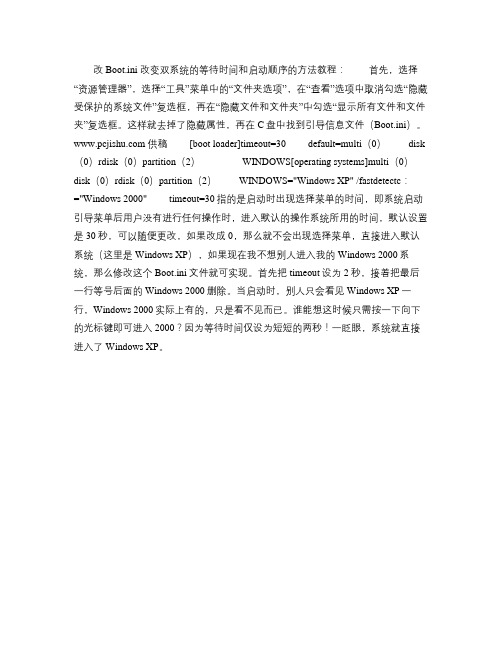
改Boot.ini 改变双系统的等待时间和启动顺序的方法教程:首先,选择“资源管理器”,选择“工具”菜单中的“文件夹选项”,在“查看”选项中取消勾选“隐藏受保护的系统文件”复选框,再在“隐藏文件和文件夹”中勾选“显示所有文件和文件夹”复选框。
这样就去掉了隐藏属性,再在C盘中找到引导信息文件(Boot.ini)。
供稿[boot loader]timeout=30 default=multi(0)disk (0)rdisk(0)partition(2)WINDOWS[operating systems]multi(0)disk(0)rdisk(0)partition(2)WINDOWS="Windows XP" /fastdetectc:="Windows 2000" timeout=30指的是启动时出现选择菜单的时间,即系统启动引导菜单后用户没有进行任何操作时,进入默认的操作系统所用的时间,默认设置是30秒,可以随便更改,如果改成0,那么就不会出现选择菜单,直接进入默认系统(这里是Windows XP),如果现在我不想别人进入我的Windows 2000系统,那么修改这个Boot.ini文件就可实现。
首先把timeout设为2秒,接着把最后一行等号后面的Windows 2000删除。
当启动时,别人只会看见Windows XP一行,Windows 2000实际上有的,只是看不见而已。
谁能想这时候只需按一下向下的光标键即可进入2000?因为等待时间仅设为短短的两秒!一眨眼,系统就直接进入了Windows XP。
如何设置电脑双系统启动和切换
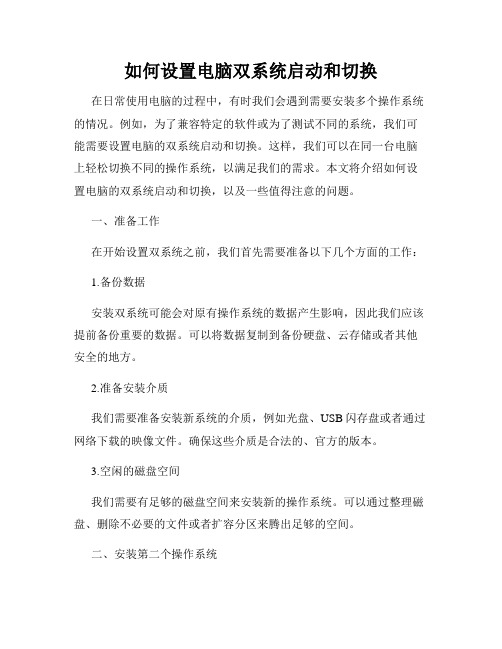
如何设置电脑双系统启动和切换在日常使用电脑的过程中,有时我们会遇到需要安装多个操作系统的情况。
例如,为了兼容特定的软件或为了测试不同的系统,我们可能需要设置电脑的双系统启动和切换。
这样,我们可以在同一台电脑上轻松切换不同的操作系统,以满足我们的需求。
本文将介绍如何设置电脑的双系统启动和切换,以及一些值得注意的问题。
一、准备工作在开始设置双系统之前,我们首先需要准备以下几个方面的工作:1.备份数据安装双系统可能会对原有操作系统的数据产生影响,因此我们应该提前备份重要的数据。
可以将数据复制到备份硬盘、云存储或者其他安全的地方。
2.准备安装介质我们需要准备安装新系统的介质,例如光盘、USB闪存盘或者通过网络下载的映像文件。
确保这些介质是合法的、官方的版本。
3.空闲的磁盘空间我们需要有足够的磁盘空间来安装新的操作系统。
可以通过整理磁盘、删除不必要的文件或者扩容分区来腾出足够的空间。
二、安装第二个操作系统完成准备工作后,我们可以开始安装第二个操作系统来实现电脑双系统启动和切换。
具体的步骤可能因不同的系统而有所不同,下面以Windows和Linux为例进行说明:1.安装 Windows 操作系统如果我们已经有一台安装了Windows操作系统的电脑,我们可以选择直接安装另一个Windows系统或者其他的操作系统。
a.插入Windows安装光盘或USB启动盘,重启电脑。
b.按照引导界面的提示选择安装选项和设置,选择双系统安装,并指定新的磁盘空间来进行安装。
c.根据安装过程中的提示完成安装程序。
2.安装 Linux 操作系统与Windows不同,Linux操作系统有很多种发行版,安装方法也各有不同。
这里以Ubuntu为例进行说明。
a.下载Ubuntu镜像文件,制作成光盘或USB启动盘。
b.插入光盘或USB启动盘,重启电脑。
c.在引导界面中选择安装Ubuntu选项,按照提示进行设置、分区和安装。
d.重启电脑,选择相应的操作系统启动。
Win7使用技巧

Win7使用技巧目录一、Win7时代快捷键盘二、解决WIN7无法识别的网络方法三、Windows 7系统服务清理手动优化方案四、用Windows 7库功能管理临时文件五、Windows 7最全的硬盘安装方法六、Win7技巧一、Win7时代快捷键盘1、自然键盘【窗口】显示或隐藏“开始”菜单【窗口】+F1帮助【窗口】+D显示桌面【窗口】+R打开“运行”【窗口】+E打开“我的电脑”【窗口】+F搜索文件或文件夹【窗口】+P打开“外接显示”的设置窗口【窗口】+X打开“移动中心”设置窗口【窗口】+U打开“工具管理器”【窗口】+BREAK显示“系统属性”【窗口】+TAB在打开的项目之间切换2、Ctrl快捷键Ctrl+S 保存 Ctrl+N新建 Ctrl+O打开 Ctrl+Z撤销 Ctrl+Y 重做Ctrl+F 查找 Ctrl+P打印 Ctrl+X剪切 Ctrl+C复制 Ctrl+V 粘贴Ctrl+A 全选 Ctrl+B 粗体 Ctrl+I 斜体 Ctrl+U 下划线 Ctrl+Shift 输入法Ctrl+Home 光标快速移到文件头 Ctrl+End 光标快速移到文件尾Ctrl+Shift+< 快速缩小文字 Ctrl+Shift+> 快速放大文字Ctrl+Esc 显示开始菜单 Ctrl+F5 在IE中强行刷新Ctrl+拖动文件复制文件 Ctrl+Backspace 启动\关闭输入法3、Alt快捷键Alt+空格+C 关闭窗口 Alt+空格+N 最小化当前窗口Alt+空格+R 恢复最小化窗口 Alt+空格+X 最大化当前窗口Alt+空格+M 移动窗口 Alt+空格+S 改变窗口大小Alt+Tab 两个程序交换 Alt+F 打开文件菜单Alt+V 打开视图菜单 Alt+E 打开编辑菜单Alt+I 打开插入菜单 Alt+O 打开格式菜单Alt+T 打开工具菜单 Alt+A 打开表格菜单Alt+W 打开窗口菜单 Alt+H 打开帮助菜单Alt+回车查看文件属性 Alt+双击文件查看文件属性Alt+X 关闭C语言4、Shift快捷键Shift+空格半\全角切换Shift + Detlee 永久删除所选项,而不将它放到“回收站”中。
用efibootmgr管理UEFI启动项,添加丢失的启动项

用efibootmgr管理UEFI启动项,添加丢失的启动项展开全文UEFI用来替代传统BIOS引导操作系统,学会修改UEFI启动项也变得十分重要,UEFI全称为:“统一的可扩展固件接口”(Unified Extensible Firmware Interface),目前新购入的计算机都支持UEFI 固件,若是需要启动传统MBR设备,则需开启CSM(Compatibility Support Module)。
关闭CSM则变成纯UEFI启动,且完全支持安全启动。
Secure Boot(安全启动),安全启动仅适用于使用UEFI启动的操作系统。
如果电脑要启动不完全支持UEFI的设备,就必须关闭Secure Boot,然后打开CSM。
如Win7系统,必须开启CSM兼容模式。
Windows8及以上都能很好的支持UEFI,而为了设置系统引导,必须要管理UEFI启动项。
在国内个人物理机直接安装Linux系统时,一般都会再安装个Windows系统实现双系统,这样有时候就会出现系统启动项丢失的情况多为Linux系统解决方法就是使用efibootmgr命令添加启动项,而在Windows 下可以使用EasyUEFI这个软件。
1、如果系统丢失Linux启动项,如果是双系统就只能进入Windows,但是我不喜欢用EasyUEFI,这时可以选择一个Linux liveCD系统,如Ubuntu,将Ubuntu liveCD 刻录成U盘启动,如果刻录成光驱启动系统会很慢。
2、在Ubuntu(非liveCD)下我使用efibootmgr命令,显示如下:pipci@ubuntu:~$ efibootmgrBootCurrent: 0012Timeout: 0 secondsBootOrder:0012,0010,0011,000F,000B,000A,0006,0007,0008,0009,000C,000 D,000EBoot0000 SetupBoot0001 Boot MenuBoot0002 Diagnostic Splash ScreenBoot0003 Lenovo DiagnosticsBoot0004 Rescue and RecoveryBoot0005 Startup Interrupt MenuBoot0006* USB CDBoot0007* USB FDDBoot0008* ATAPI CD0Boot0009* ATAPI CD1Boot000A* ATA HDD0Boot000B* ATA HDD1Boot000C* ATA HDD2Boot000D* USB HDDBoot000E* PCI LANBoot000F* Windows Boot ManagerBoot0010* ubuntuBoot0011* ubuntushimBoot0012* opensuse-securebootpipci@ubuntu:~$列表还是很直观的显示了当前启动项,启动超时,EFI启动顺序,0012是第一启动项对应的是opensuse系统,0011是第二启动项对应ubuntu系统这个是我手动添加的,000F是四启动项对应的Windows系统。
如何删除双系统启动项中的一项(精)
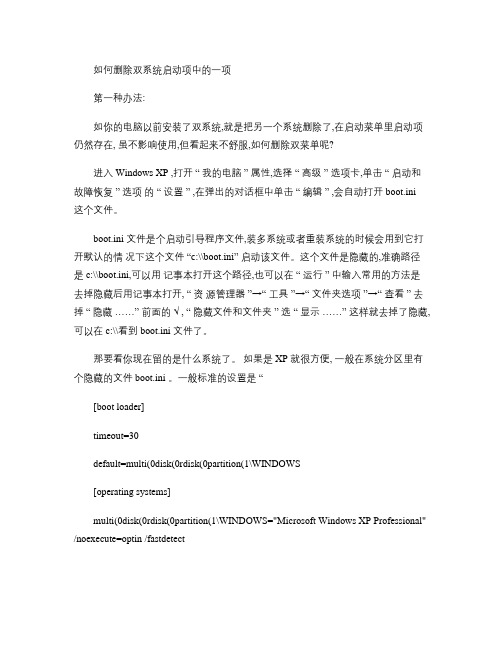
如何删除双系统启动项中的一项第一种办法:如你的电脑以前安装了双系统,就是把另一个系统删除了,在启动菜单里启动项仍然存在, 虽不影响使用,但看起来不舒服,如何删除双菜单呢?进入 Windows XP ,打开“ 我的电脑” 属性,选择“ 高级” 选项卡,单击“ 启动和故障恢复” 选项的“ 设置” ,在弹出的对话框中单击“ 编辑” ,会自动打开 boot.ini这个文件。
boot.ini 文件是个启动引导程序文件,装多系统或者重装系统的时候会用到它打开默认的情况下这个文件“c:\\boot.ini” 启动该文件。
这个文件是隐藏的,准确路径是 c:\\boot.ini,可以用记事本打开这个路径,也可以在“ 运行” 中输入常用的方法是去掉隐藏后用记事本打开, “ 资源管理器”→“ 工具”→“ 文件夹选项”→“ 查看” 去掉“ 隐藏……” 前面的√ , “ 隐藏文件和文件夹” 选“ 显示……” 这样就去掉了隐藏,可以在 c:\\看到 boot.ini 文件了。
那要看你现在留的是什么系统了。
如果是 XP 就很方便, 一般在系统分区里有个隐藏的文件 boot.ini 。
一般标准的设置是“[boot loader]timeout=30default=multi(0disk(0rdisk(0partition(1\WINDOWS[operating systems]multi(0disk(0rdisk(0partition(1\WINDOWS="Microsoft Windows XP Professional" /noexecute=optin /fastdetect” 。
上面的“multi(0disk(0rdisk(0partition……” 是说明磁盘的第一个分区是 XP 系统。
如果是双系统下面就会多一行,删了就可以变单系统启动菜单了。
如:[boot loader]timeout=10default=multi(0disk(0rdisk(0partition(1\WINDOWS[operating systems]multi(0disk(0rdisk(0partition(1\WINDOWS="Microsoft Windows XP Professional" /fastdetect c:\geldr=一键还原精灵专业版最后行:“c:\geldr=一键还原精灵专业版” 就是第二个启动项。
【优质文档】台电双系统删除安卓-优秀word范文 (5页)

本文部分内容来自网络整理,本司不为其真实性负责,如有异议或侵权请及时联系,本司将立即删除!== 本文为word格式,下载后可方便编辑和修改! ==台电双系统删除安卓篇一:双系统平板电脑怎么恢复出厂设置?双系统平板电脑怎么恢复出厂设置?现在平板电脑基本上是人手一份了,平板电脑越来越给人予人性化的体验。
双系统同时满足大家娱乐和办公的要求。
但是垃圾越来越多,空间越来越小,如何恢复出厂设置呢?1、安卓系统下恢复出厂设置:打开设置——备份和重置——恢复出厂设置——重置平板电脑。
2、win8系统下恢复出厂设置:很多人以为我们没有自己创建还原点就不能恢复出厂设置。
其实不是。
平板给你了很多方便注意事项:恢复有风险,需谨慎。
在恢复过程中不能拔掉电源。
否则后果自负。
篇二:台电X80HD安装Win8单系统教程台电X80HD安装Win8单系统教程台电的X80HD平板是安卓和Win8双操作系统的,二者所占用的闪存空间不能共用,导致可用硬盘空间过小,难以安装大型应用程序。
根据官网提供的固件和教程来看,只能刷机为安卓单系统或双系统,没有提供单刷Win8系统的教程。
其实买Intel芯片平板的人,大多是想使用Windows系统而非安卓系统。
为了获得更大的硬盘空间,我尝试按照网上的通用Win8平板安装教程进行安装,但始终无法从U盘启动。
由此看来,台电在Bios里面对通用的PE启动方式是做了屏蔽的。
X80H和X80HD看起来似乎很通用,但用官网X80H的固件也无法启动和安装Win8系统。
后来经过对比X80H和X80HD固件中的文件,发现实际上台电的工程师已经做好了Win8单系统的安装程序,但不知为何在安装教程中却没有说明。
其实区别就在于硬盘分区的不同。
在官方固件的Win8.1恢复盘中有两个分区文件:WIMPART.TXT是单系统分区文件;WIMPART_DUAL.TXT是双系统分区文件。
双系统安装BCD修改
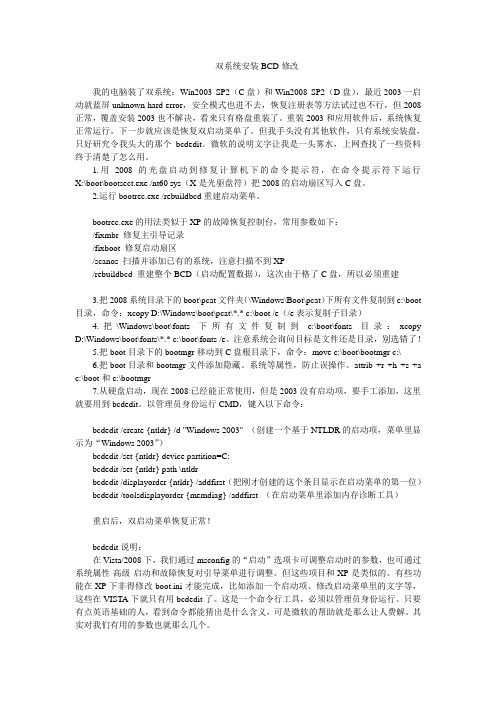
双系统安装BCD修改我的电脑装了双系统:Win2003 SP2(C盘)和Win2008 SP2(D盘),最近2003一启动就蓝屏unknown hard error,安全模式也进不去,恢复注册表等方法试过也不行,但2008正常,覆盖安装2003也不解决,看来只有格盘重装了。
重装2003和应用软件后,系统恢复正常运行。
下一步就应该是恢复双启动菜单了。
但我手头没有其他软件,只有系统安装盘,只好研究令我头大的那个bcdedit。
微软的说明文字让我是一头雾水,上网查找了一些资料终于清楚了怎么用。
1.用2008的光盘启动到修复计算机下的命令提示符,在命令提示符下运行X:\boot\bootsect.exe /nt60 sys(X是光驱盘符)把2008的启动扇区写入C盘。
2.运行bootrec.exe /rebuildbcd重建启动菜单。
bootrec.exe的用法类似于XP的故障恢复控制台,常用参数如下:/fixmbr 修复主引导记录/fixboot 修复启动扇区/scanos 扫描并添加已有的系统,注意扫描不到XP/rebuildbcd 重建整个BCD(启动配置数据),这次由于格了C盘,所以必须重建3.把2008系统目录下的boot\pcat文件夹(\Windows\Boot\pcat)下所有文件复制到c:\boot 目录,命令:xcopy D:\Windows\boot\pcat\*.* c:\boot /e(/e表示复制子目录)4.把\Windows\boot\fonts下所有文件复制到c:\boot\fonts目录:xcopy D:\Windows\boot\fonts\*.* c:\boot\fonts /e。
注意系统会询问目标是文件还是目录,别选错了!5.把boot目录下的bootmgr移动到C盘根目录下,命令:move c:\boot\bootmgr c:\6.把boot目录和bootmgr文件添加隐藏、系统等属性,防止误操作。
电脑_win7_去掉桌面图标小箭头

win7 去掉桌面图标小箭头的方法-最有效的第一种做法:开始-->运行-->regedit --> HKEY_CLASSES_ROOT-->lnkfile 下删除IsShortcut ! 注销一下再进入就可以了第二种方法和第一种方法道理是一样的, 但是简单了很多! 如下:开始-运行:cmd /k reg delete "HKEY_CLASSES_ROOT\lnkfile" /v IsShortcut /f & taskkill /f /im explorer.exe & start explorer.exe快捷键一、Windows键+ 空格键“Space”[作用]:透明化所有窗口,快速查看桌面(并不切换)[快捷键]:win+空格[小结]:当你打开了很多程序窗口的时候,这招非常有用,而且桌面还会有华丽的光影效果哦。
没用过的赶紧试试先二、Windows键+ D[作用]:最小化所有窗口,并切换到桌面,再次按又重新打开刚才的所有窗口[快捷键]:win+d[小结]:这个功能在以前的系统里是都有的,只不过win7的显示桌面放到了任务栏的右下角了(就是最右边的那个长方形小条)三、Windows键+ tab键[作用]:传说中的3D桌面展示效果[快捷键]:win+tab[小结]:记得本区应该有一个帖就是关于这个效果的,不过感觉这招最简单了四、Windows键+ ctrl键+tab键[作用]:3D桌面浏览并锁定(可截屏)[快捷键]:win+ctrl+tab[小结]:见识了它的效果想留个图,win+tab是办不到di,win7说了-- I can!五、Windows键+ 数字键[作用]:针对固定在快速启动栏中的程序,按照数字排序打开相应程序[快捷键]:win+数字(1-9)[小结]:吼吼,这个功能爽吧六、Windows键+ P[作用]:打开“外接显示”的设置窗口[快捷键]:win+p[小结]:办公室一族,对这个功能肯定不会陌生吧。
Ubuntu怎么删除grub

Ubuntu怎么删除grub在安装windows后安装的ubuntu双系统,在启动时候都会固定先显示grub选择菜单,可以选择不同版本的ubuntu的kernel来启动,可是Ubuntu怎么删除grub呢?下面跟着店铺一起来了解一下吧。
Ubuntu怎么删除grub1、用Windows7光盘启动系统后会让你选择语言,默认的或者自己随便选一下后按下一步;2、在下一个界面会提示安装Windows,此时选择左下角的修复计算机;3、等待系统找到Windows7系统后按下一步;4、选择最后一个“Command Prompt”;注:以上图片上传到红联Linux系统教程频道中。
5、在弹出的命令行对话框中输入“bootrec.exe[空格]/fixmbr",按下回车后就已经删除了grub,很快。
退出光盘重启计算机后系统就已经自动进入Windows7了。
bootrec.exe 的其他参数:* /FixMbr. Re-writes the master boot record (MBR) of the system partition to start Windows Vista. This won’t overwrite the existing partition table.* /FixBoot. Writes a boot sector onto the system partition to start Windows Vista.* /ScanOs. Scans all disks for Windows Vista installations and displays them to you. Oddly, this didn’t work for me, even on a test system that was starting just fine.* /RebuildBcd. Scans all disks for Windows Vista installations and prompts you to pick the ones you want to add to the BCD.ubuntu 显示或者隐藏 grub选择菜单1. 启动时候一直按住shift键以前的Ubuntu版本,启动grub的时候,有一个grub loading,press ESC to get the menu的提示,所以按ESC就可以看到grub界面现在的Ubuntu没有了,现在的做法是,启动的时候按住shift键,就可以看到grub界面了。
双系统下怎样彻底删除Win7
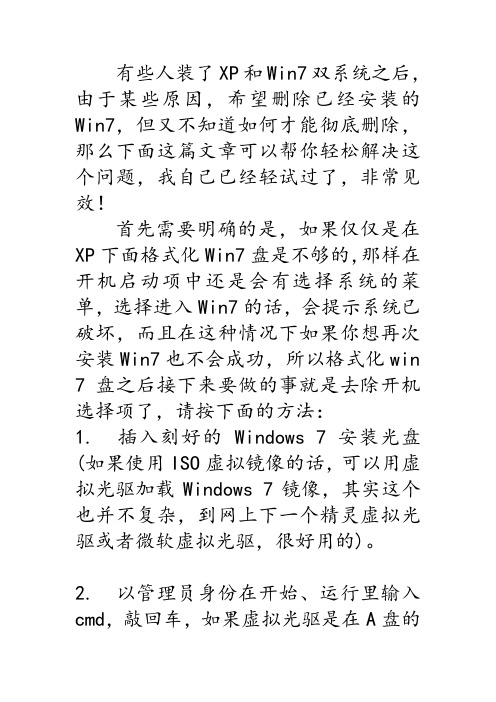
有些人装了XP和Win7双系统之后,由于某些原因,希望删除已经安装的Win7,但又不知道如何才能彻底删除,那么下面这篇文章可以帮你轻松解决这个问题,我自己已经轻试过了,非常见效!
首先需要明确的是,如果仅仅是在XP下面格式化Win7盘是不够的,那样在开机启动项中还是会有选择系统的菜单,选择进入Win7的话,会提示系统已破坏,而且在这种情况下如果你想再次安装Win7也不会成功,所以格式化win 7盘之后接下来要做的事就是去除开机选择项了,请按下面的方法:
1. 插入刻好的Windows 7 安装光盘(如果使用ISO虚拟镜像的话,可以用虚拟光驱加载Windows 7镜像,其实这个也并不复杂,到网上下一个精灵虚拟光驱或者微软虚拟光驱,很好用的)。
2. 以管理员身份在开始、运行里输入cmd,敲回车,如果虚拟光驱是在A盘的话,输入a:然后回车,再输入A:\boot\bootsect.exe/nt52 all /force,然后按Enter(如果提示输入的指令不正确的话,注意查看“\、/”这两个斜杠符有没有输错,如果前面已经有了A:\boot,只需接在其后输入\bootsect.exe/nt52
all /force就可以了)
4. 弹出Windows7 安装光盘(或者卸载Win7虚拟镜像)。
5. 重新启动计算机。
计算机将使用已安装的以前版本的Windows 启动。
Windows 7系统的启动项不见了,Early Version windows也不见了,只剩下Windows xp的启动项了,
这时就恭喜你了,你已经彻底删除Win7
了。
如果不成功,再多试几次。
我自己就是试了两次才成功。
windows7下如何删除grub for dos引导画面

windows7下如何删除grub for dos引导画面(删除多余启动引导项)2011年10月28日星期五上午8:22问:我之前用GHOST安装引导Win7系统,后来安装失败,启动画面多了一项grub for dos,请问有没有单独把GRUB引导程序删除的方法,直接改用Win7自带的引导程序。
答:win7安装盘启动,选修复计算机,进命令行模式bootrec /fixmbrbootrec /fixboot给你一个最简单的清除mbr的办法,用MbrFix,网上搜一下就有了。
下载软件,然后,以管理员的cmd进入到MbrFix.exe所在目录,过程如下:开始–>运行–>cmd–cd \命令进入C盘符–>运行命令:MbrFix /drive 0 fixmbr /yes–>Enter 回车再重启就没有grub列表了。
不用windows安装盘,不用进dos,多好。
修复MBR的工具MBRFix下载/file/dnenbqco#MbrFix.rar安装过linux系统的朋友,有过这样的经历,安装Grub的时候,把硬盘的MBR修改了,但是删除LINUX的时候,却连原来的WINDOWS系统也启动不了,怎么办?写入MBR的方法,有两种比较简单第1种方法:就是将Windows的安装盘放入计算机以后,重启计算机,进入Windows安装程序,随后,进入恢复控制台,输入命令fixmbr即可。
第2种方法是为没有Windows安装盘的朋友准备的,就是使用MBRFix工具进行修复。
MBRFix工具修复MBR很方便,先进入cmd命令窗口,然后进入mbrfix工具所在的目录(用cd命令),然后输入命令MbrFix /drive 0 fixmbr ,再确认一下即可。
重启以后你会发现,没有了Linux,直接可以进入Windows了。
不过,我自己用这个方法并没有解决问题,所以网上的方法不一定都OK的,大部分都是复制过来的,我最后用了bcdedit命令才删除的,具体的看下面的“双系统启动引导项的修复与删除问题解决办法”详细说明:附一:MbrFix命令Commands:MbrFix /drive <num> driveinfo Display drive information MbrFix /drive <num> listpartitions Display partition information MbrFix /drive <num> savembr <file> Save MBR and partitions to file MbrFix /drive <num> restorembr <file> Restore MBR and partitions from file MbrFix /drive <num> fixmbr Update MBR code to W2K/XP/2003 MbrFix /drive <num> clean Delete partitions in MBR MbrFix /drive <num> readsignature {/byte} Read disk signature from MBR MbrFix /drive <num> generatesignature Generate disk signature in MBR MbrFix /drive <num> readstate Read state from byte 0x1b0 in MBR MbrFix /drive <num> writestate <state> Write state to byte 0x1b0 in MBRDrive numbering <num> starts on 0.Commands restorembr, fixmbr, generatesignature, writestate and clean will ask for confirmation unless /yes is included.If the /byte option is given for the readsignature command, the signature is returned as a byte array instead of as a DWORD.双系统启动引导项的修复与删除问题解决办法很多朋友对操作系统喜欢尝鲜,而又放不下使用习惯的旧系统,于是,安装双系统变得很普遍(也很拉风),但是随之而来就出现了双系统启动引导项的修复与删除问题,要么是双系统安装好了却没有双系统启动引导项,要么是卸载一个系统后删除掉了的系统启动引导项删除不了。
双系统问题集合(电脑资料)
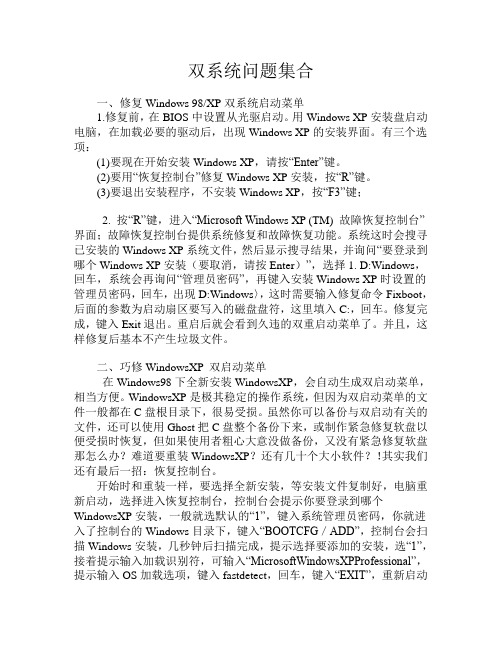
双系统问题集合一、修复Windows 98/XP双系统启动菜单1.修复前,在BIOS中设置从光驱启动。
用Windows XP安装盘启动电脑,在加载必要的驱动后,出现Windows XP的安装界面。
有三个选项:(1)要现在开始安装Windows XP,请按“Enter”键。
(2)要用“恢复控制台”修复Windows XP安装,按“R”键。
(3)要退出安装程序,不安装Windows XP,按“F3”键;2. 按“R”键,进入“Microsoft Wind ows XP (TM) 故障恢复控制台”界面;故障恢复控制台提供系统修复和故障恢复功能。
系统这时会搜寻已安装的Windows XP系统文件,然后显示搜寻结果,并询问“要登录到哪个Windows XP安装(要取消,请按Enter)”,选择1. D:Windows,回车,系统会再询问“管理员密码”,再键入安装Windows XP时设置的管理员密码,回车,出现D:Windows〉,这时需要输入修复命令Fixboot,后面的参数为启动扇区要写入的磁盘盘符,这里填入C:,回车。
修复完成,键入Exit退出。
重启后就会看到久违的双重启动菜单了。
并且,这样修复后基本不产生垃圾文件。
二、巧修WindowsXP 双启动菜单在Windows98下全新安装WindowsXP,会自动生成双启动菜单,相当方便。
WindowsXP是极其稳定的操作系统,但因为双启动菜单的文件一般都在C盘根目录下,很易受损。
虽然你可以备份与双启动有关的文件,还可以使用Ghost把C盘整个备份下来,或制作紧急修复软盘以便受损时恢复,但如果使用者粗心大意没做备份,又没有紧急修复软盘那怎么办?难道要重装WindowsXP?还有几十个大小软件?!其实我们还有最后一招:恢复控制台。
开始时和重装一样,要选择全新安装,等安装文件复制好,电脑重新启动,选择进入恢复控制台,控制台会提示你要登录到哪个WindowsXP安装,一般就选默认的“1”,键入系统管理员密码,你就进入了控制台的Windows目录下,键入“BOOTCFG/ADD”,控制台会扫描Windows安装,几秒钟后扫描完成,提示选择要添加的安装,选“1”,接着提示输入加载识别符,可输入“MicrosoftWindowsXPProfessional”,提示输入OS加载选项,键入fastdetect,回车,键入“EXIT”,重新启动电脑,你可以看到熟悉的双启动菜单又回来了。
Windows+Ubuntu双系统如何彻底删除Ubuntu操作系统
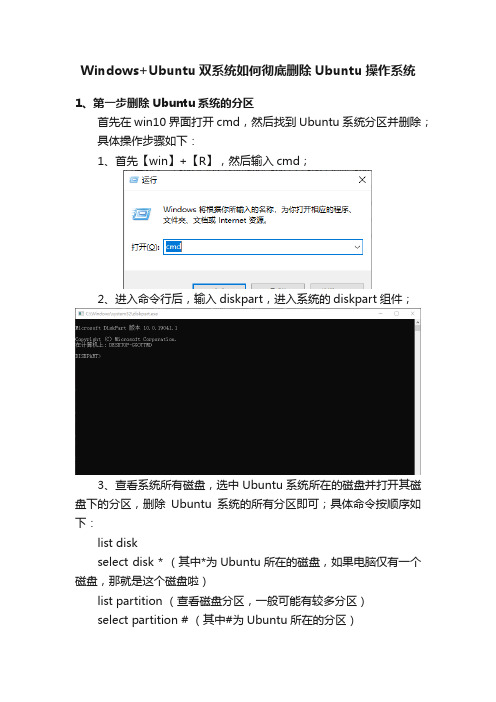
Windows+Ubuntu双系统如何彻底删除Ubuntu操作系统1、第一步删除Ubuntu系统的分区首先在win10界面打开cmd,然后找到Ubuntu系统分区并删除;具体操作步骤如下:1、首先【win】+【R】,然后输入cmd;2、进入命令行后,输入diskpart,进入系统的diskpart组件;3、查看系统所有磁盘,选中Ubuntu系统所在的磁盘并打开其磁盘下的分区,删除Ubuntu系统的所有分区即可;具体命令按顺序如下:list diskselect disk * (其中*为Ubuntu所在的磁盘,如果电脑仅有一个磁盘,那就是这个磁盘啦)list partition (查看磁盘分区,一般可能有较多分区)select partition # (其中#为Ubuntu所在的分区)delete partition override (删除分区,这一步需要谨慎操作,不要选错分区)重复select partition #和delete partition override直到删除所有Ubuntu分区。
2、第二步删除Ubuntu系统的启动项上述虽然删除了Ubuntu系统的分区,但是并没有删除其启动项,启动项不删除可能会造成开机仍然有Ubuntu的引导但却进入不了Ubuntu系统的麻烦;下述删除其引导项操作;1、进入win10所在的磁盘,打开磁盘分区,选择其系统分区并将其分配给一个磁盘P;(字母P只要不和现有磁盘冲突就行,也可以选择J之类的字母),详细操作如下:进入cmd,输入diskpart ;list disk ;select disk $ ($为Windows 安装所在磁盘);list partition ;select partition 1(1为win下系统类型分区所对应的分区ID);assign letter=P.(不要关闭界面)2、这时候,电脑磁盘会多出一个刚刚分配的P磁盘;3、此时,我们需要借助记事本进行访问磁盘P,以管理员权限打开记事本,之后点击左上角的文件选择电脑磁盘P,然后找到Ubuntu 文件夹,选中右键删除即可。
- 1、下载文档前请自行甄别文档内容的完整性,平台不提供额外的编辑、内容补充、找答案等附加服务。
- 2、"仅部分预览"的文档,不可在线预览部分如存在完整性等问题,可反馈申请退款(可完整预览的文档不适用该条件!)。
- 3、如文档侵犯您的权益,请联系客服反馈,我们会尽快为您处理(人工客服工作时间:9:00-18:30)。
如何删除双系统启动项中的一项第一种办法:如你的电脑以前安装了双系统,就是把另一个系统删除了,在启动菜单里启动项仍然存在,虽不影响使用,但看起来不舒服,如何删除双菜单呢?进入Windows XP,打开“我的电脑”属性,选择“高级”选项卡,单击“启动和故障恢复”选项的“设置”,在弹出的对话框中单击“编辑”,会自动打开boot.ini这个文件。
boot.ini 文件是个启动引导程序文件,装多系统或者重装系统的时候会用到它打开默认的情况下这个文件“c:\\boot.ini”启动该文件。
这个文件是隐藏的,准确路径是c:\\boot.ini,可以用记事本打开这个路径,也可以在“运行”中输入常用的方法是去掉隐藏后用记事本打开,“资源管理器”→“工具”→“文件夹选项”→“查看”去掉“隐藏……”前面的√,“隐藏文件和文件夹”选“显示……”这样就去掉了隐藏,可以在c:\\看到boot.ini文件了。
那要看你现在留的是什么系统了。
如果是XP就很方便,一般在系统分区里有个隐藏的文件boot.ini。
一般标准的设置是“ [boot loader] timeout=30
default=multi(0disk(0rdisk(0partition(1\WINDOWS [operating systems]
multi(0disk(0rdisk(0partition(1\WINDOWS="Microsoft Windows XP Professional"
/noexecute=optin /fastdetect ”。
上面的“multi(0disk(0rdisk(0partition……”是说明磁盘的第一个分区是XP系统。
如果是双系统下面就会多一行,删了就可以变单系统启动菜单了。
如:[boot loader] timeout=10
default=multi(0disk(0rdisk(0partition(1\WINDOWS [operating systems]
multi(0disk(0rdisk(0partition(1\WINDOWS="Microsoft Windows XP Professional"
/fastdetect c:\geldr=一键还原精灵专业版最后行:“c:\geldr=一键还原精灵专业版”就是第二个启动项。
第二种办法:对于Windows 7我想目前很多用户是在双系统的情况下启用的,那么如何卸载双系统下面的Windows 7呢?下面笔者整理了一个小技巧仅供各位需要卸载Windows 7的用户参看。
1. 插入刻好的 Windows 7 安装光盘(或者用虚拟光驱加载Windows 7镜像。
2. 依次点击“开始”-“运行”,弹出命令行窗口。
3. 在命令行窗口中输入 X:\boot\bootsect.exe /nt52 all
/force ,然后按 Enter。
(注:X:\代表你的光驱盘符,或者虚拟光驱盘符。
例如,如果 DVD 驱动器号是 F,则键入 F:\boot\bootsect.exe /nt52 ALL /force。
4. 弹出 Windows 7 安装光盘(或者在虚拟光驱中卸载ISO镜像文件。
5. 重新启动计
算机,计算机将使用已安装的以前版本的 Windows 启动。
Windows 7系统的启动项不见了,Early Version windows也不见了,只剩下Windows xp的启动项了,基本成功。
6. 手动删除 Windows
7 文件和文件夹,如程序文件、用户和 Windows 文件夹。
或者没有其它重要文件的话,可以直接格式化Windows 7所在分区,省时省事。
第二种比较好使,不过需要系统盘或者系统文件. 查看完整版本: [-- 如何删除双系统启动项中的一项 --] [-- top --]。
